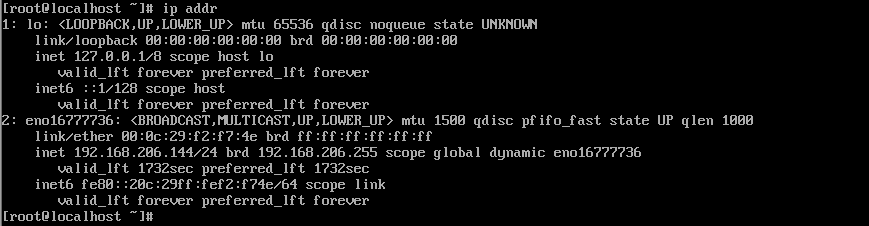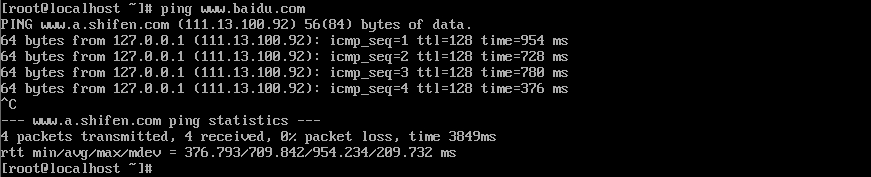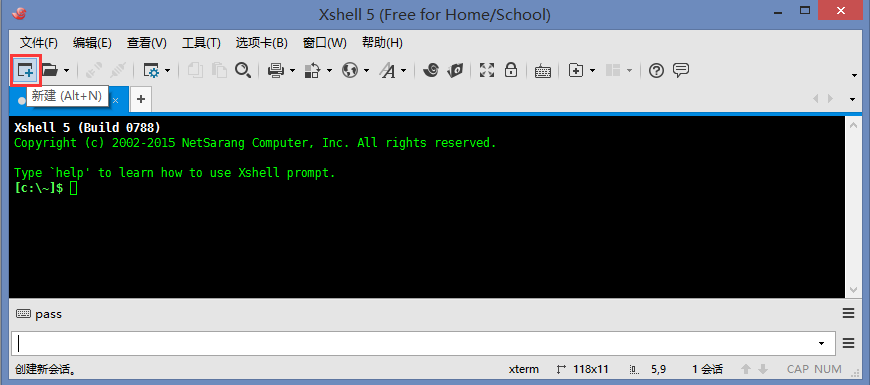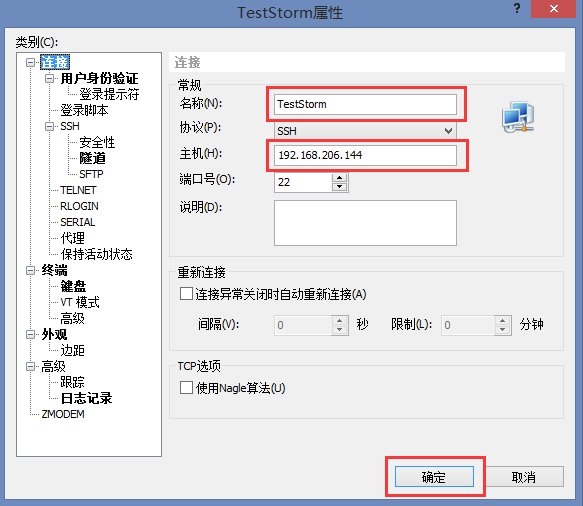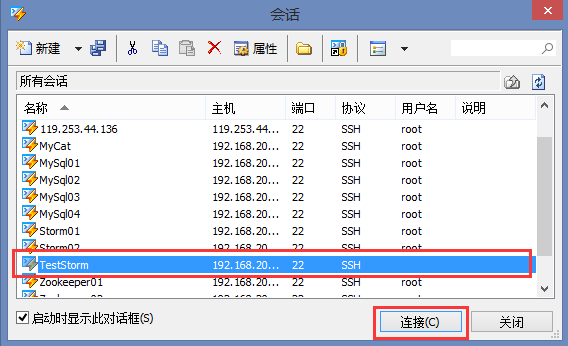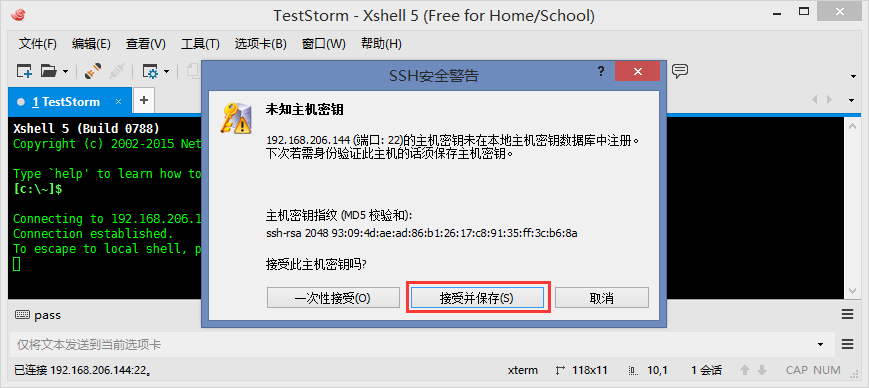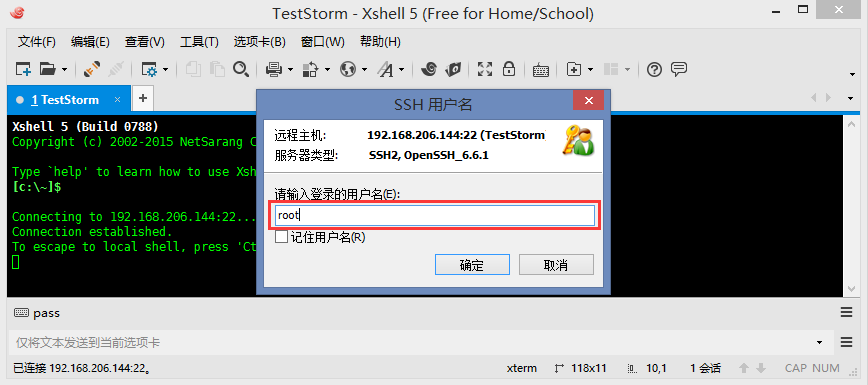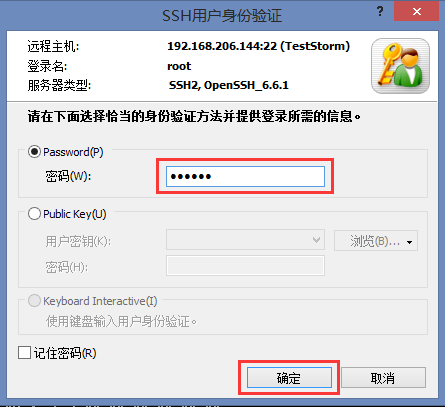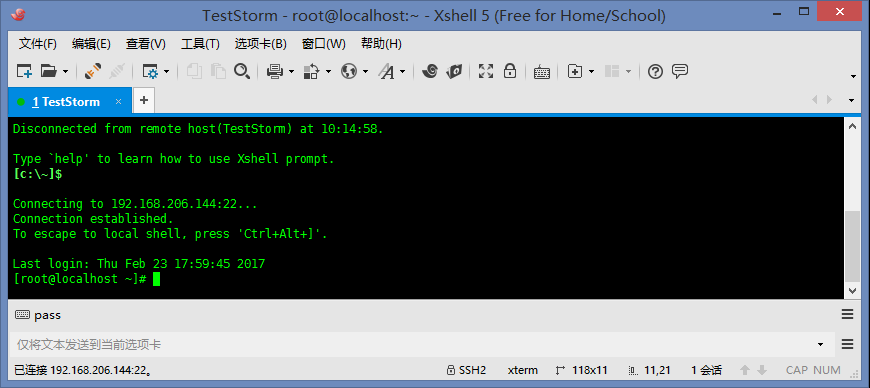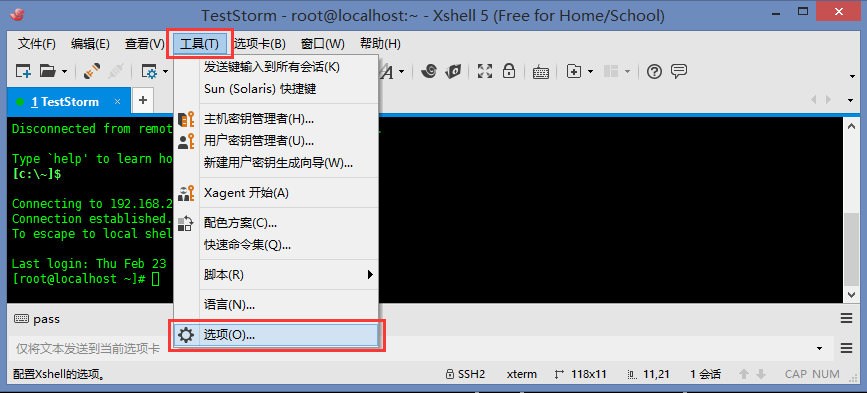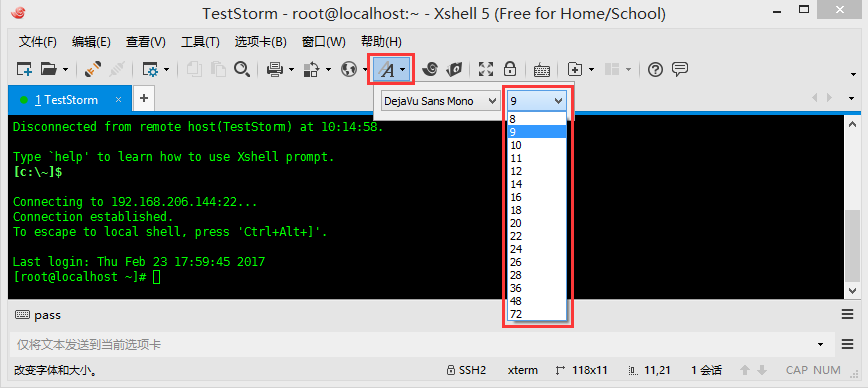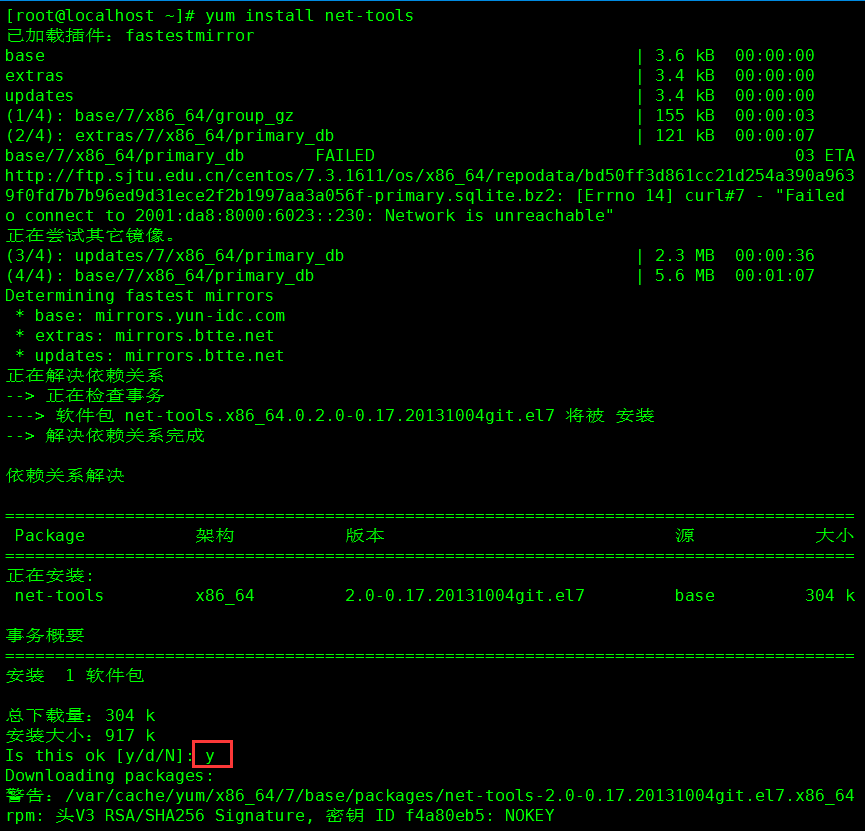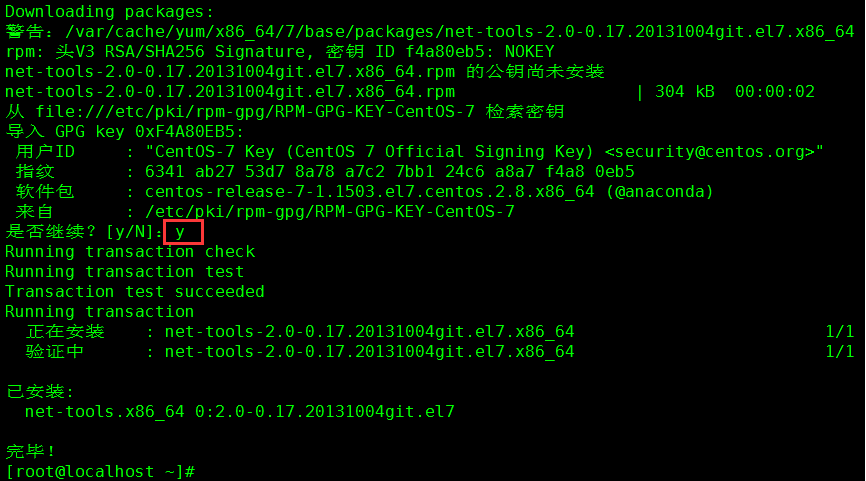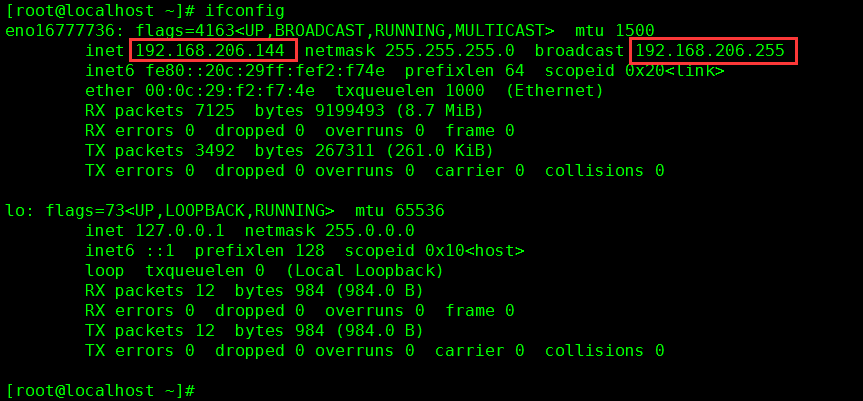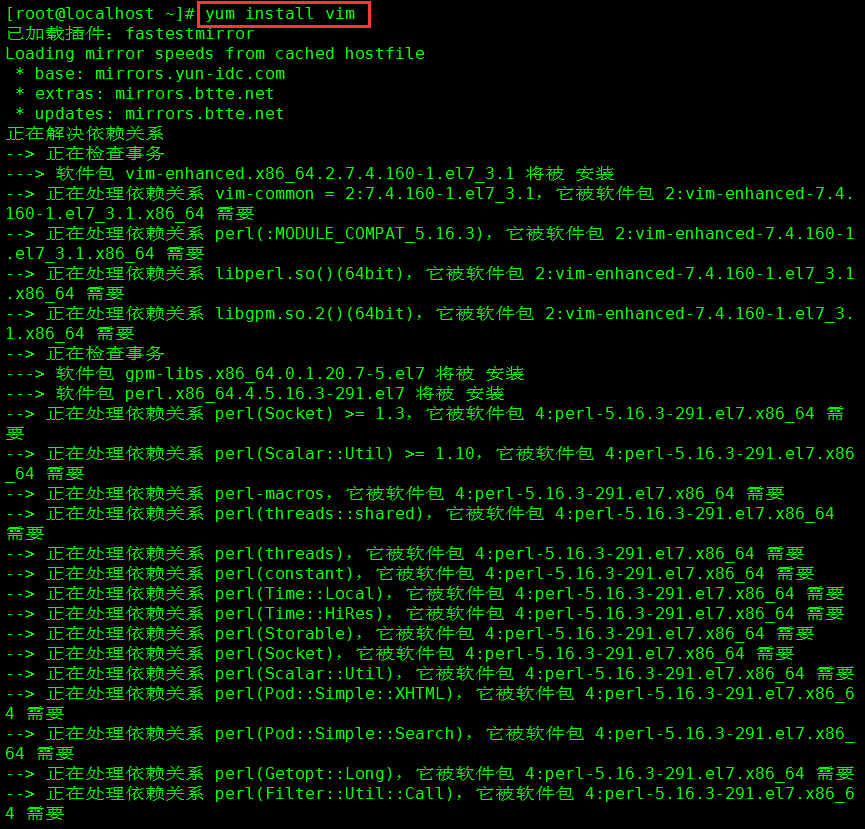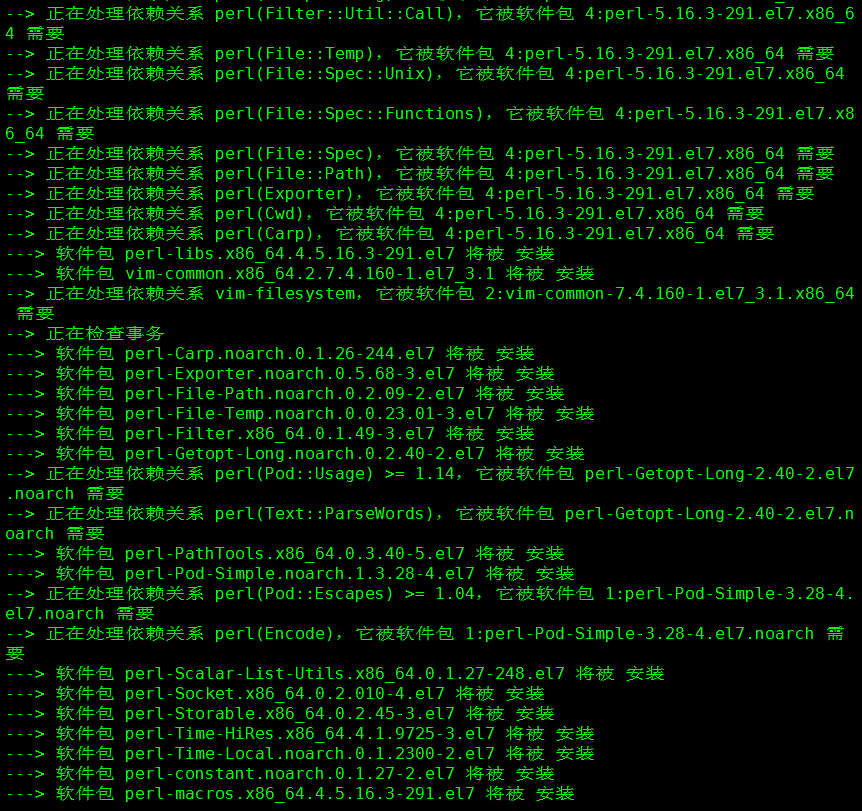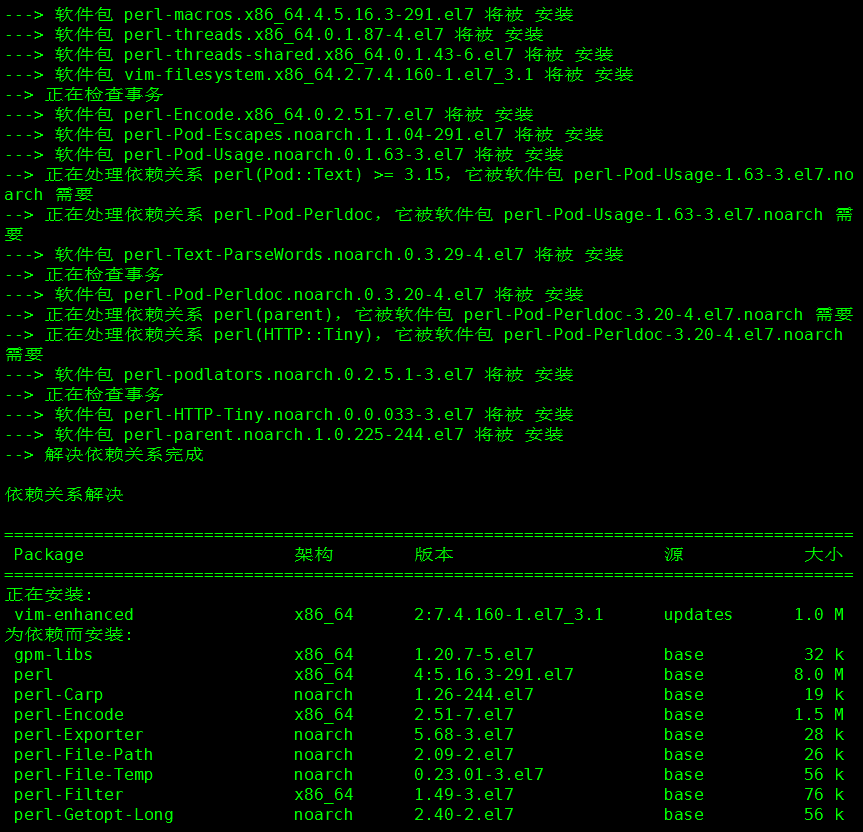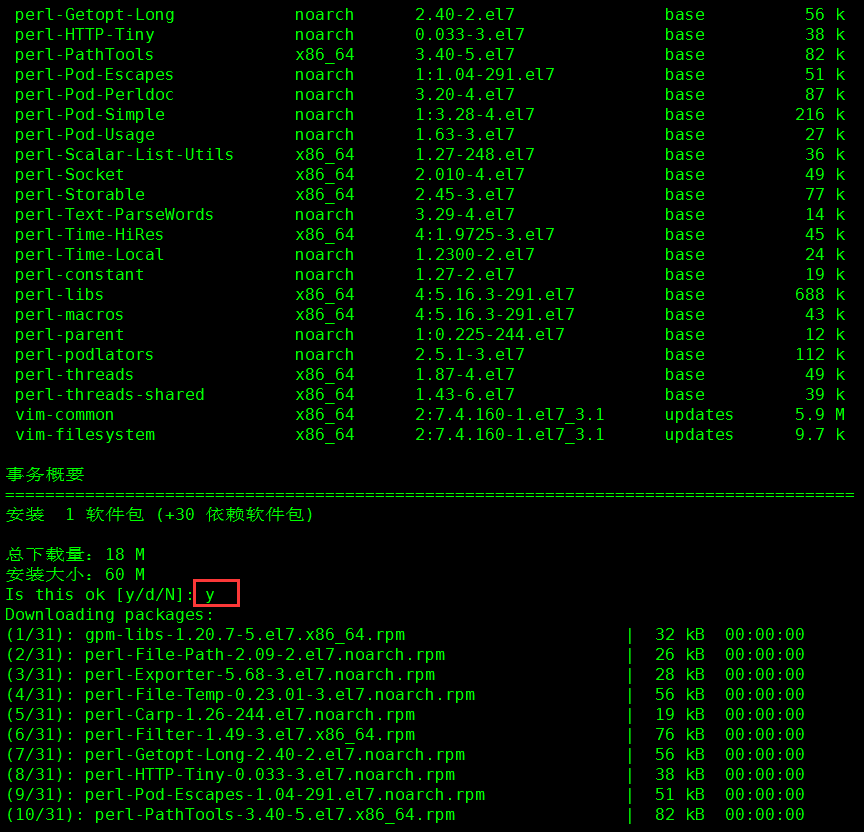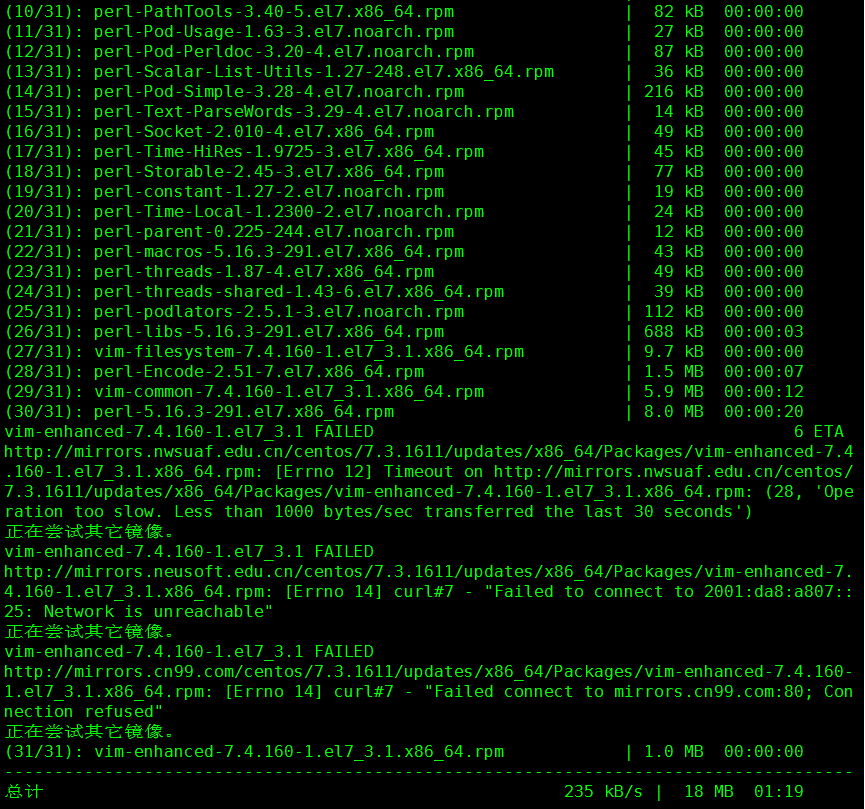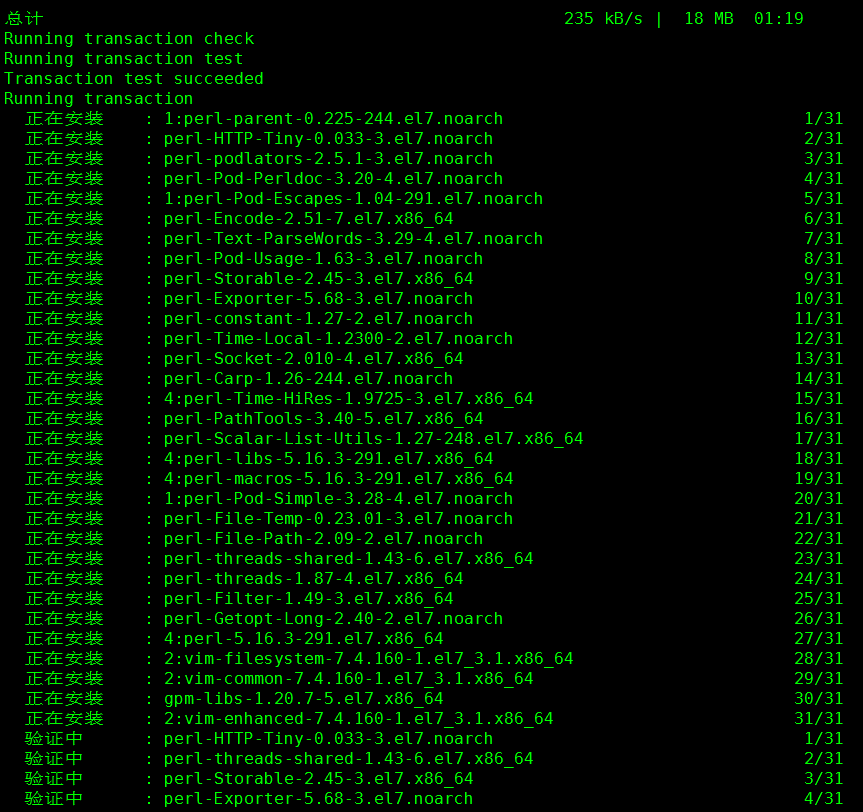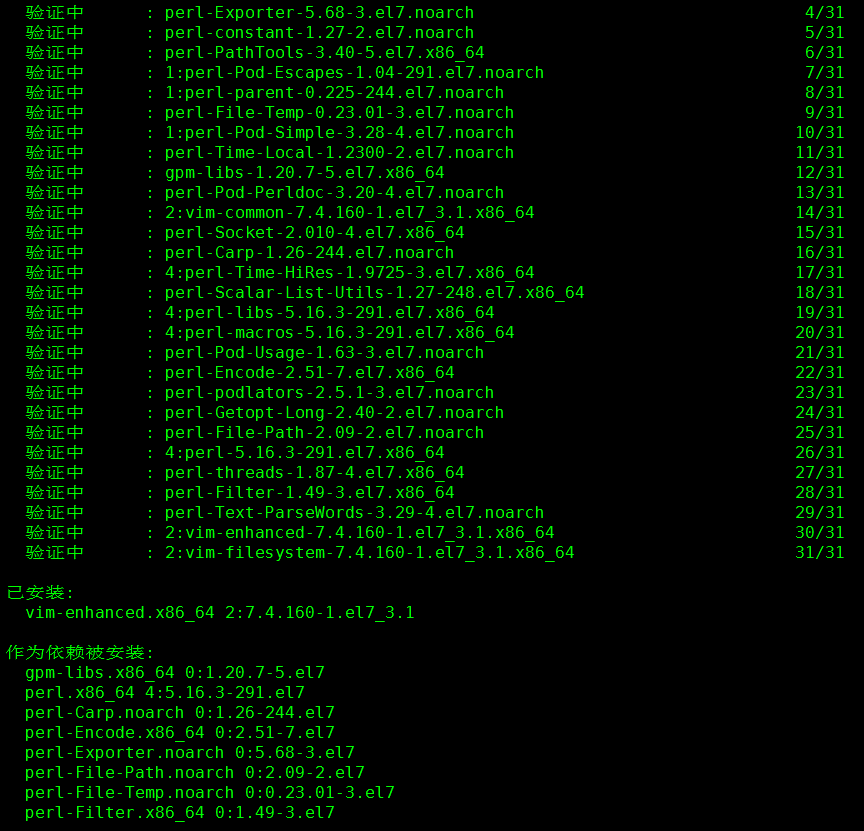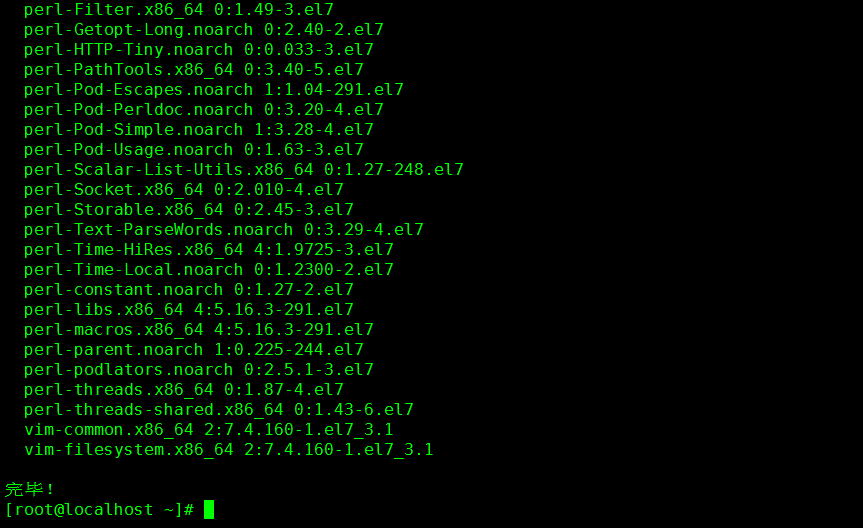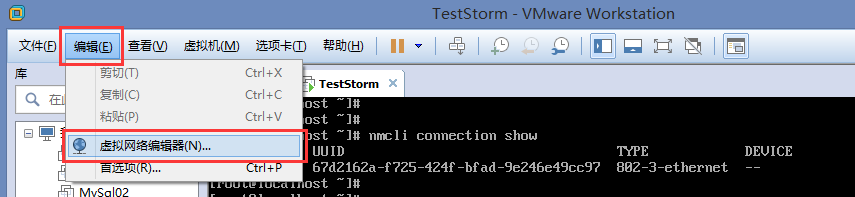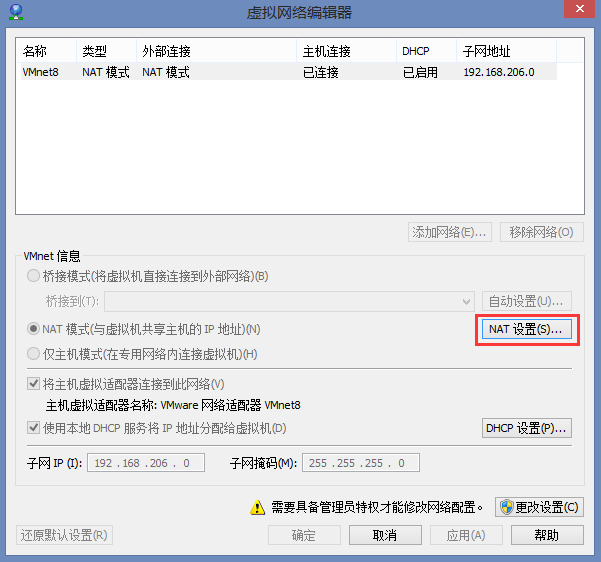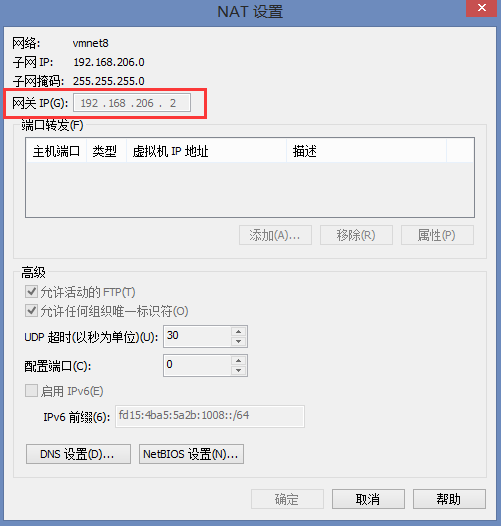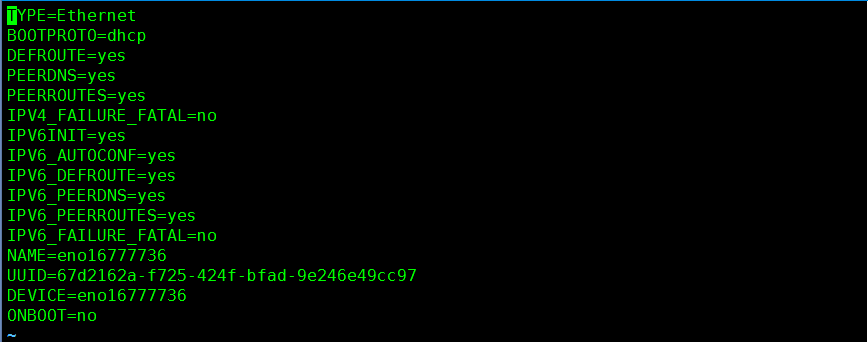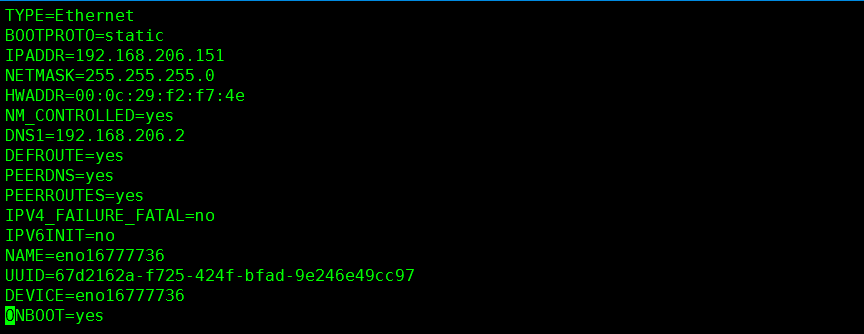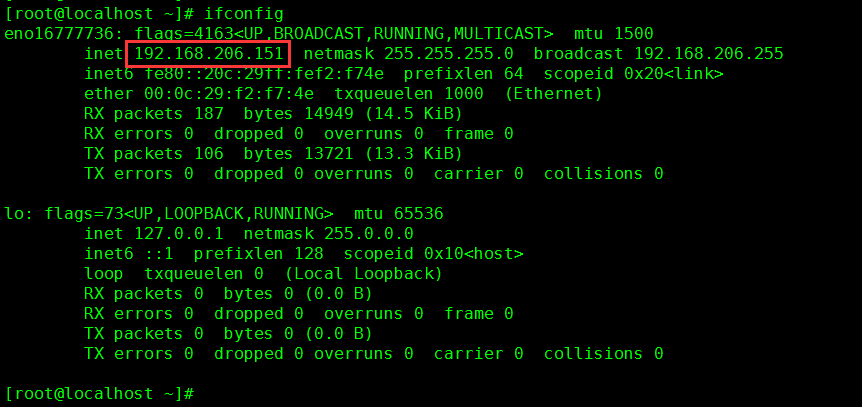「Linux」VMware安装centos7
Posted 子谦0618
tags:
篇首语:本文由小常识网(cha138.com)小编为大家整理,主要介绍了「Linux」VMware安装centos7相关的知识,希望对你有一定的参考价值。
一、检查是否联网
命令:ping www.baidu.com
二、查询系统中的地址信息
命令:ip addr
三、查看当前网络连接
命令:nmcli connection show
四、设置网络连接
命令:nmcli connection up eno16777736
五、重新查询地址信息
命令:ip addr
六、重新检查是否联网
命令:ping www.baidu.com
七、Xshell 连接虚拟机
1. 打开 Xshell 应用,点击新建
2. 设置:连接名称和主机 IP ,确定
3. 选择:选择会话,连接
4. 点击:一次性接受或者接受并保存均可
5. 输入:用户名(被连接地址的用户名),确定
6. 输入:密码(被连接地址的密码),确定
7. 连接成功
8. 设置:Xshell 的选中复制和右键粘贴
9. 设置:字体大小
八、查看地址信息
命令:ifconfig

九、安装 ifconfig 命令
命令:yum install net-tools
十、再次查看地址信息
命令:ifconfig
十一、安装 vim 编辑器
命令:yum install vim
十二、为虚拟机分配固定 IP 地址
1. 查看 NAT 模式下的默认网关
2. 设置网关
命令:vim /etc/sysconfig/network
添加配置:
NETWORKING=yes
HOSTNAME=localhost.localdomain
GATEWAY=192.168.206.2
3. 设置固定地址
命令:vim /etc/sysconfig/network-scripts/ifcfg-eno16777736
原配置:
修改后的配置:
TYPE=Ethernet
BOOTPROTO=static#静态IP
IPADDR=192.168.206.151#IP地址
NETMASK=255.255.255.0#子网掩码
HWADDR=00:0c:29:98:de:bd#连接地址的MAC地址(ifconfig查看)
NM_CONTROLLED=yes
DNS1=192.168.206.2#网关地址
DEFROUTE=yes
PEERDNS=yes
PEERROUTES=yes
IPV4_FAILURE_FATAL=no
IPV6INIT=no
NAME=eno16777736
UUID=300824ba-4e9c-4573-b483-964e6132f2f5
DEVICE=eno16777736
ONBOOT=yes#开机自启动
十三、重启测试效果
命令:reboot
原文:https://blog.csdn.net/qq_15380765/article/details/56511197
以上是关于「Linux」VMware安装centos7的主要内容,如果未能解决你的问题,请参考以下文章